Donnerstag, 21.11.2024 (CET) um 12:11 Uhr
News:
Herzlich Willkommen bei Windowspage. Alles rund um Windows.
|
Detailbeschreibung
|
|
Betriebssystem: Windows 7
|
|
Im Gegensatz zur Funktion "AutoVervollständigen" (z.B. bei Internetadressen) im Eingabebereich wird bei der Funktion "Textvorhersage" versucht, den Text, der gerade eingegeben wird, basierend auf den bisherigen Texteingabe vorherzusagen. Die Vorschläge werden über der Bildschirmtastatur eingeblendet und sind nur für die Sprachen Englisch, Französisch, Italienisch, Deutsch und Spanisch verfügbar. Mit der folgenden Richtlinie kann die Funktion der Textvorhersage aktiviert bzw. deaktiviert werden. Zusätzlich steht die entsprechende Option auf der Registerkarte "Textvervollständigen" (unter Optionen) dem Benutzer nicht mehr bereit. So geht's:
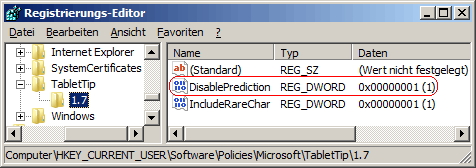 Hinweise:
|
| Tipps für Windows 7 | |
|
|
| Sie rufen die Inhalte über eine unverschlüsselte Verbindung ab. Die Inhalte können auch über eine verschlüsselte Verbindung (SSL) abgerufen werden: https://windowspage.de/tipps/022323.html |